Installera skrivardrivrutinen från program-DVD:n på datorn.
Memo
-
Om datorn inte är utrustad med en DVD-ROM-enhet eller vid uppdatering av drivrutinen, hämta skrivardrivrutinen från "webbplats" för att installera.
Anteckning
-
Kontrollera status för enheten innan du börjar installera.
-
Denna enhet är påslagen.
-
Denna enhet är ansluten till nätverket via LAN och nödvändig information som IP-adress har redan angetts.
-
-
Beroende på ditt operativsystem, modell eller version kan beskrivningarna i detta dokument skilja sig åt.
För Windows
-
Kontrollera att skrivaren är ansluten till datorn och är påslagen.
-
Sätt i skivan "Software DVD-ROM" i datorn.
När du installerar skrivardrivrutinen som laddas ner från webbplats, dubbelklicka på den nedladdade filen.
-
När [Auto Play (Autospel)] visas, klicka på [Run Setup.exe (Kör setup.exe)].
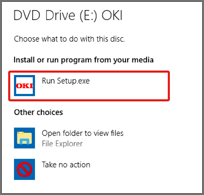
Memo
-
Om dialogrutan [User Account Control (Kontroll av användarkonto)] visas klickar du på [Yes (Ja)].
-
-
Välj ett språk i listrutan.
-
Läs licensavtalet, och klicka sedan på [Accept(Acceptera)].
-
Läs [Environment advice (miljövänlig användning)], och klicka sedan på [Next (Nästa)].
-
Välj [Network connection (Nätverksanslutning)] eller [USB connection (USB-anslutning)] i enlighet med enhetens och datorns nätverksmetod.
Om dialogrutan [Windows Security Alert (Windows säkerhetsvarning)] visas, klicka på [Allow access (Ge tillgång)].
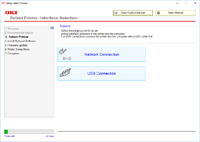
-
Välj enhetens modellnamn och klicka sedan på [Next (Nästa)].
Memo
-
Om skrivaren inte visas ska du välja [IP Address (IP Adress)] och ange den IP-adress som tilldelats skrivaren och sedan klicka på [Next (Nästa)].
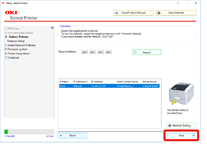
-
-
Klicka på [Recommended Install (Recommended Install)].
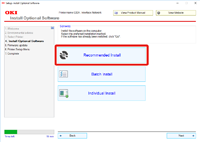
Kontrollera programvaran och klicka på [Start (Start)].
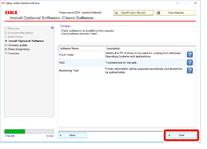
Installationen startar.
Memo
-
Följande mjukvara har installerats.
-
PCL6 skrivardrivrutin (Inklusive Network Extension (nätverksförlängning) och Color Swatch Utility (färgkarta))
-
FAQ
-
Monitoring Tool
-
-
Installera annan mjukvara via Custom Install.
-
-
Kontrollera att mjukvaran installerades korrekt.
-
Klicka på [Exit (Avsluta)].
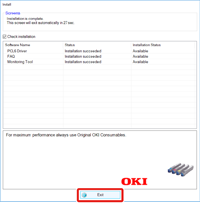
[Firmware update (Uppdat. av inbyggd progr.)] visas.
-
Om du inte behöver uppdatera, klicka på [Next (Nästa)].
Klicka på [Confirm (Bekräfta)] om du behöver uppdatera eller om du inte är säker på om uppdatering krävs.
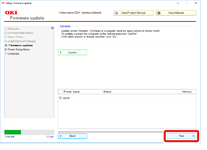
Om följande skärm visas, klicka på [Yes (Ja)].
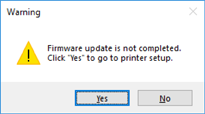
När processen är klar klickar du på [Go (Gå vidare)].
-
Klicka på [Next (Nästa)].
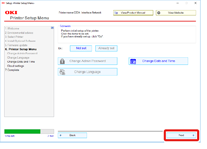
Om följande dialogruta visas klickar du på [Yes (Ja)].
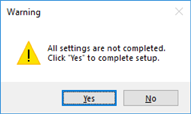
-
Klicka på [Exit (Avsluta)].
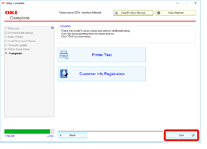
För Mac
Denna del beskriver hur du installerar PS-skrivardrivrutinen.
-
Kontrollera att enheten och datorn är anslutna och att enheten är påslagna.
-
Sätt i DVD-ROM-skivan med programvara i en dator.
-
Dubbelklicka på [OKI]-ikonen på skrivbordet.
-
[Drivers (Drivrutiner)] > [PS (PS)] > Dubbelklicka på [Installer for OSX (Installeraren för OSX)].
-
Ange administratörslösenordet, och klicka sedan på [OK (OK)].
Följ anvisningarna på skärmen för att slutföra installationen.
-
Välj [System Preferences (Systeminställninga)] i Apple-menyn.
-
Klicka på [Printers & Scanners].
-
Klicka på [+].
Välj [Add Printer or Scanner... (Lägg till skrivare eller skanner)] när menyn visas.
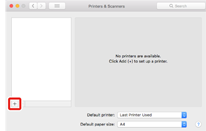
-
Klicka på [Default (Förinställd)].
-
Välj maskinen och välj sedan [OKI C844 PS] i [Use (Använd)].
Namntyper
Visas i anslutningen
Lista på metoder
Nätverk
OKI-C844 (sista 6 siffrorna i MAC-adressen)
Bonjour
USB
OKI DATA CORP C844
USB
Memo
-
För att ändra namn, ange ett nytt namn vid [Name: (Namn)].
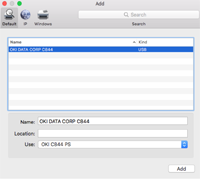
-
-
Klicka på [Add (Lägg)].
-
Om bekräftelseskärmen för valfri utrustning visas, klicker du på [OK (OK)].
-
Se till att maskinen är tillagd i [Printers (Skrivare)] och [OKI C844 PS] visas för [Kind (Slag)].
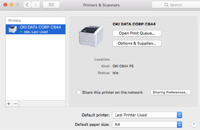
Anteckning
-
Om [OKI C844 PS] inte visas för [Kind (Slag)] korrekt, klicka [-], ta bort maskinen från [Printers (Skrivare)] och sedan nyligen utförda steg 8 till 12.
-
-
Klicka på [Open Print Queue... (Öppna utskriftskö...)].
-
Välj [Print Test Page (Skriv ut testsida)] i menyn [Printer (Skrivare)].
När en testsida har skrivits ut, är installationen av drivrutinen klar.

